- Milioane de e-mailuri sunt trimise în fiecare zi, iar Thunderbird se ocupă de 0,5% din e-mailurile din lume.
- Dacă Thunderbird este platforma de e-mail la alegere, dar nu puteți șterge mesajele primite, utilizați sfaturile de mai jos pentru a ocoli această problemă.
- După cum puteți vedea, instalarea actualizărilor este esențială. Prin urmare, găsiți câteva motive esențiale care sprijină setarea computerului pe Actualizare automată.
- Pentru ghiduri suplimentare utile despre cum să depanați Thunderbird, vizitați pagina noastră Hub pentru clienți de e-mail de asemenea.

Acest software vă va menține drivere în funcțiune, astfel vă va proteja de erorile obișnuite ale computerului și de defecțiunile hardware. Verificați acum toate driverele în 3 pași simpli:
- Descărcați DriverFix (fișier descărcat verificat).
- Clic Incepe scanarea pentru a găsi toți driverele problematice.
- Clic Actualizați driverele pentru a obține versiuni noi și pentru a evita defecțiunile sistemului.
- DriverFix a fost descărcat de 0 cititori luna aceasta.
Utilizatorii pot șterge mesaje din Mozilla Thunderbird client de e-mail utilizând tasta de comandă rapidă sau funcția de meniu. Cu toate acestea, unii utilizatori au raportat că Mozilla Thunderbird nu va șterge mesajele.
Potrivit Mozilla, această problemă poate apărea din cauza folderului coș de gunoi deteriorat. Acest lucru poate fi de obicei remediat prin depanarea clientului de e-mail.
Dacă sunteți, de asemenea, tulburat de această problemă, iată câteva sfaturi de depanare pentru a vă ajuta să rezolvați problemele legate de mesajele Thunderbird ale Mozilla în Windows 10.
Sfat rapid:
În acest caz, este de înțeles cum faptul că Mozilla Thunderbird nu șterge mesaje vă poate afecta fluxul de lucru.
Utilizarea unei singure căsuțe de e-mail pentru toate conturile dvs. de e-mail ar trebui să vă ajute să faceți mai multe lucruri în mai puțin timp, nu opusul, deci ar trebui să luați în considerare mai bine trecerea la o altă aplicație de e-mail.
Familiarizarea cu Mailbird nu va consuma mult timp. Dimpotrivă, simplitatea este ceea ce descrie cel mai bine acest lucru client de e-mail pentru Windows.
Oferă asistență pentru aplicațiile dvs. preferate de e-mail, sarcini și mesagerie, precum și diverse funcții utile de gestionare a e-mailurilor pe care nici măcar nu v-ați aștepta să le primiți, precum Amânare, Sunete personalizate și Speed Reader.

Mailbird
Doriți să uitați totul despre problemele dvs. actuale legate de Thunderbird? Mailbird este gata să se transforme în clientul dvs. principal de mesagerie!
Vizitati site-ul
Ce pot face dacă Mozilla Thunderbird nu șterge mesaje?
1. Ștergeți folderul coș de gunoi corupt
- Lansați Mozilla Thunderbird.
- Click pe Ajutor (coltul din dreapta-sus).
- Selectați Informatii de depanare opțiune din opțiuni. Se va deschide informație filă.

- Pe informație, derulați în jos până la Dosar profil secțiune.

- Faceți clic pe Deschideți folderul buton. O fereastră cu fișierele dvs. de profil se va deschide în File Explorer.
- Închide Thunderbird.
- În fereastra File Explorer, deschideți fișierul Poștă pliant.
- Deschideți folderul cu numele serverului de e-mail primit.
- Ar trebui să arate ceva de genul imap.googlemail.com sau pop.googlemail.com.
- În dosar, selectați Gunoi și Trash.msf fișiere și ștergeți-le.
- Aceste fișiere pot fi denumite și ca Cos sau Șters.
- Odată ce fișierele sunt șterse, reporniți Thunderbird.
- La repornire, Thunderbird va crea automat un nou folder Coș de gunoi pentru conturile IMAP.
- Dacă utilizați un cont POP, efectuați următoarele.
- Faceți clic dreapta pe numele contului și selectați Dosar nou.
- Denumiți folderul ca Gunoi și faceți clic pe Creeaza dosar pentru confirmare.
- Acum încercați să ștergeți mesajele și verificați dacă acest lucru a rezolvat problema.
Ștergând și reconstruind folderul coș de gunoi, ar trebui să puteți șterge cu succes mesajele din Mozilla Thunderbird.
2. Verificați dacă există probleme suplimentare
- Porniți Mozilla Thunderbird dacă nu rulează deja.
- Click pe Ajutor și selectați Reporniți cu programe de completare dezactivate opțiune.

- Când vi se solicită să confirmați repornirea, faceți clic pe Repornire buton.
- Thunderbird va reporni în modul sigur, cu toate programele de completare instalate dezactivate.
- Asigurați-vă că dați clic pe Continuați în modul sigur buton.
- Deschideți-vă contul de e-mail și încercați să ștergeți mesajele.
- Dacă puteți șterge mesajele, este posibil ca unul dintre programele de completare instalate să creeze problema.
Într-un astfel de caz, iată ce trebuie să faceți:
- Reporniți Thunderbird.
- Click pe Instrumente și selectați Suplimente.

- Din panoul din stânga, selectați Extensii.
- Începeți cu activarea programelor de completare unul câte unul până când găsiți programul de completare care creează probleme cu clientul.
- După ce ați găsit programul de completare problematic, eliminați-l și verificați din nou.
3. Instalați actualizări

- Porniți Mozilla Thunderbird.
- Click pe Ajutor.
- Selectați Despre Mozilla Thunderbird.
- Thunderbird va scana acum orice actualizări în așteptare și le va descărca. Așteptați instalarea actualizărilor.
- Poate că va trebui să faceți clic pe Reporniți pentru a actualiza Thunderbird pentru a finaliza actualizarea clientului.
- După repornire, încercați să ștergeți mesajele și verificați dacă există îmbunătățiri.
Problema Mozilla Thunderbird nu va șterge mesajele apare, de obicei, din cauza folderelor de gunoi corupte.
Dacă reconstruirea folderului coș de gunoi nu a ajutat, puteți urma câțiva pași suplimentari pentru a remedia problema cu clientul dvs. de e-mail.
Doar anunțați-ne care dintre metodele enumerate mai sus v-a permis să remediați această problemă Thunderbird. Puteți face acest lucru lăsând feedback-ul dvs. în secțiunea de comentarii de mai jos.
întrebări frecvente
Pentru a selecta mai multe mesaje pe Thunderbird, pur și simplu selectați primul mesaj din listă, apoi țineți apăsată tasta Shift și selectați ultimul mesaj pe care doriți să îl ștergeți. În acest fel, toate mesajele dintre primul și ultimul e-mail vor fi selectate și le puteți muta sau șterge în bloc.
Dacă doriți să împiedicați Thunderbird să șteargă mesajele citite, faceți clic dreapta pe e-mailul pe care doriți să îl salvați, selectați Proprietăți și apoi debifați Ștergeți întotdeauna mesajele citite opțiune.
Dacă Thunderbird nu funcționează și nu puteți trimite, primi sau șterge mesaje, acest lucru se poate datora mai multor motive: Serverele Thunderbird sunt nefuncționate, conexiunea la internet nu funcționează sau utilizați o versiune învechită a e-mailului client.
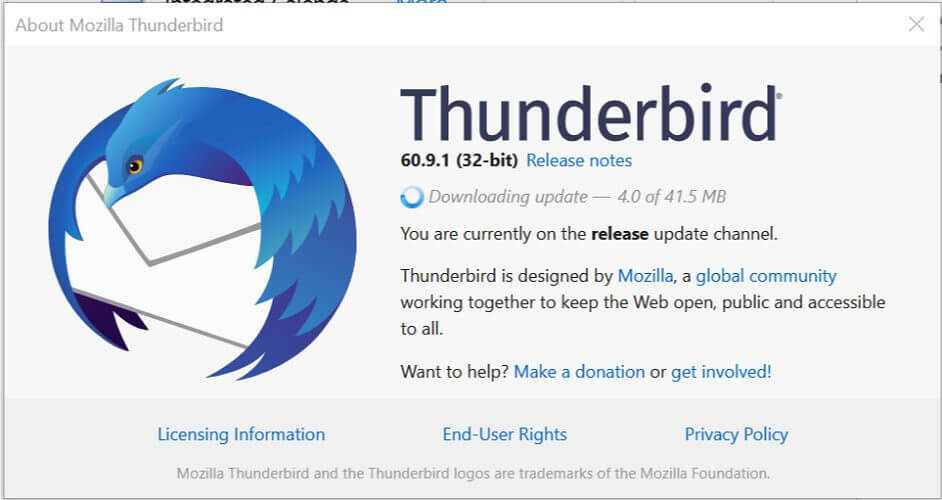

![Mozilla Thunderbird nu se va deschide în Windows 10 [FIX FULL]](/f/998b5de7fb3fe4208b6702cb138fa0a2.jpg?width=300&height=460)